Мазмұны
Adobe Audition - қуатты сандық аудио жұмыс станциясы (DAW) және тегіс, кәсіби нәтижелерді шығару үшін көптеген мүмкіндіктерге ие. Толық кәсіби студиялық ортада немесе үйдегі жобаларда жұмыс істесеңіз де, Adobe Audition мүмкіндіктерінің ауқымы мен кеңдігі кез келген дерлік дыбысты шынымен ерекше нәрсеге айналдыруға көмектеседі.
Жақсартудың әртүрлі жолдары бар. сіздің дауысыңыз қалай шығады. Олардың кейбіреулері физикалық ортаны шешу сияқты практикалық, ал кейбіреулері технологиялық – сіз, мысалы, Adobe Audition Autotune қолданбасын пайдалана аласыз. Audition-да дауыс жақсырақ естіледі.
Мүмкін болатын ең жақсы дыбысты алу үшін Adobe Audition-пен бірге қолдануға болатын көптеген кеңестер, амалдар және дағдылар бар. Посттарыңыз қанық және резонансты естілетіндей етіп вокалда жоғары ноталарға қол жеткізгіңіз келсе немесе подкастты өңдегіңіз келсе, Adobe Audition көмектесуге дайын.
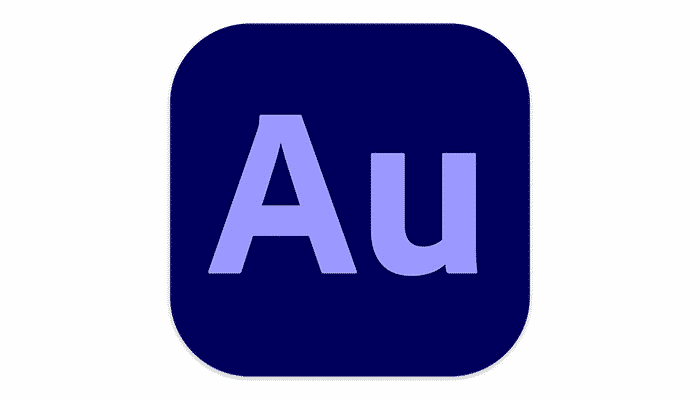
Негіздер: Дауыс Жазу
Жазу туралы сөз болғанда, негізгі мәліметтерді дұрыс меңгеру маңызды. Бағдарламалық құрал сіздің дауысыңыздың сапасын жақсарту үшін көп нәрсе жасай алатынымен, түпнұсқа жазба неғұрлым жақсы болса, онымен жұмыс істеу оңайырақ болады.
Жабдықтың сапасы да маңызды. Барлық микрофондар бірдей емес, сондықтан жазып алатын нәрсеге қолайлы біреуіне ақша салыңыз. Кейбіреулер үшін жақсырақ боладыән айту, кейбіреулері ауызша дауыс үшін жақсырақ болады. Жобаңызға дұрыс нұсқаны таңдаңыз.
Өңдеу
Вокалға әсерлерді қолданар алдында, барлығын дайын пішінге келтірген дұрыс.
алдымен бұл қадамды жасаудың жақсы себебі. Әсерлерді қолдана бастағаннан кейін дыбысты жылжыту өзгерістерге әкелуі мүмкін. Бұл көп қосымша жұмысты білдіреді — бірдеңені дұрыстау, содан кейін оны жылжыту, содан кейін оны қайта-қайта түзету керек.
Бәрін соңғы пішініне келтіріп, әсерлерді қолданған дұрыс. Алдымен өңдеу, екіншіден шығару.
Шуды азайту: фондық шуды жою
Егер сізде өте кәсіби орнату болмаса, жазу кезінде әрқашан қажетсіз шу болуы мүмкін. Бұл жабдықтан ысқырған дыбыс, үйіңізді айналып өтіп бара жатқан біреу немесе тіпті жай ғана өтіп бара жатқан көлік болуы мүмкін.
Жазған кезде тректің басында немесе соңында сәл «үнсіздік» қалдырған дұрыс. . Бұл Adobe Audition бағдарламасына шу профилін бере алады, ол кейін кездейсоқ алынған фондық шуды жою үшін пайдаланылады.
Шуылды басып шығару
Шуылды азайту функциясын пайдалану үшін кейбіреулерін бөлектеңіз. ықтимал шу бар, бірақ бүкіл трек емес секундтар.

Эффекттер мәзіріне өтіп, Шуды азайту/қалпына келтіру, содан кейін Шуды басып шығару опциясын таңдаңыз.

ПЕРНЕТАҚТА ТАСАҚТАМА: SHIFT+P (Windows), SHIFT+P(Mac)
Дайын болғаннан кейін, бүкіл аудио тректі таңдаңыз.
ПЕРНЕТАҚТА ТАСАҚТАМА: CTRL+A (Windows), COMMAND+A (Mac)
Эффекттер мәзіріне өтіп, Шуды азайту / Қалпына келтіру, содан кейін Шуды азайту (процесс) тармағын таңдаңыз. Бұл «Шуылды азайту» диалогтық терезесін ашады.

ПЕРНЕТАҚТАДА ТАСАҚТАМА: CTRL+SHIFT+P (Windows), COMMAND+SHIFT+P
Параметрлер
Сізге қажет шуды азайту мөлшерін реттеу үшін жүгірткілер арқылы Шуды азайту және азайтуды реттеуге болады. Дұрыс істеу үшін аздап жаттығу қажет болуы мүмкін, бірақ сіз әдепкі параметрлермен де айырмашылықты естисіз.
Деңгейлердің дұрыс екенін тексеру үшін «Алдын ала қарау» түймесін басыңыз.
Дұрыс болған кезде. Нәтижелерге риза болсаңыз, Қолдану түймесін басыңыз.
Нормаластыру: Барлығын бірдей дыбыс деңгейінде ету
Қалыпқа келтіру - әр түрлі жазбалардың дыбыс көлемі бірдей етіп жасау процесі.
Егер екі жазбаны жазсаңыз Біреуі үнсіз сөйлеп, екіншісі қатты сөйлейтін подкаст хосттары олардың бірдей дыбыс деңгейінде болғанын қалайсыз. Бұл әр түрлі хост сөйлеген сайын деңгейлерде үлкен өзгеріс болмайтыны үшін.
Эффекттер мәзіріне өтіп, Амплитуда және қысу тармағын таңдаңыз, содан кейін Қалыпқа келтіру диалогтық терезесін шығару үшін Қалыптастыру (процесс) пәрменін таңдаңыз.

Параметрлер
Қалыпқа келтіру параметрі тректің ең шулы бөлігін орнатуға мүмкіндік береді. Мұны пайызбен немесе децибелмен (дБ) орындауға болады. Әдетте мұны аздап орнату жақсы идеямаксимумнан төмен, сондықтан қолданғыңыз келетін кез келген басқа әсерлер үшін бос орын қалады. Ең шулы бөлік үшін -1 мен -7 арасындағы кез келген нәрсе жақсы болуы керек.
Барлық арналарды қалыпқа келтіру қанша күшейтуді қолдану керектігін анықтау үшін стерео жазбаның барлық арналарын бірдей пайдаланады.
Егер опция таңдалмаған болса, стереоарналардың әрқайсысына қолданылатын әсер мөлшері біреуі екіншісіне қарағанда әлдеқайда көп өзгертілуі мүмкін. Опция таңдалса, әрбір стерео арна бірдей мөлшерге реттеледі. Бұл екі арнаның дыбыс деңгейінің бірдей болуына әкеледі.
Тұрақты токты реттеу толқын пішінінің ортасын нөлге қояды. Сіз әрқашан дерлік бұл опцияны таңдалған күйде қалдыра аласыз және 0,0%-ға орната аласыз.
Таңдауларыңызды жасағаннан кейін "Қолдану" түймесін басыңыз, сонда тректер қалыпқа келтіріледі.
Параметрлік эквалайзер: дауысты байыту және Шуды жою
Тректер қалыпқа келтірілгеннен кейін параметрлік эквалайзерді қолданған дұрыс. Бұл дауыстың дыбысталуына тереңдік пен диапазонды, сондай-ақ шуды жоюды қоса алады.
EQing вокалдық жолдағы белгілі бір жиіліктерді реттеуге мүмкіндік береді. Мысалы, дауыстағы бассты арттыру арқылы оны резонансты ете аласыз.
Эффекттер мәзіріне, одан кейін Сүзгі және эквалайзер параметріне өтіп, Параметрлік эквалайзер опциясын таңдаңыз. Бұл Parametric EQ диалогтық терезесін ашады.

Параметрлер
Беттегі әрбір ақ нүктежиілік реттеуге болатын нүктені білдіреді. Жиіліктің әрбір бөлігін міндетті түрде реттеу қажет емес. Сізде бар дауыс жазбасы негізінде нені өзгерту керектігін шеше аласыз.
Кейбір тармақтарды ескеру қажет:
- Кейбір дауыстарға көбірек басс қажет болуы мүмкін, бұл жағдайда төменгі дыбысты реттеңіз. спектрдің соңы. Кейбіреулерін жарықтандыру қажет болуы мүмкін, сондықтан жоғарғы жағын реттеңіз. Ортаңғы жиіліктер дауысты бай және толық ете алады.
- Шуды азайтуды қолданғаннан кейін де жолда қалуы мүмкін кез келген шу немесе ысқырықты жою үшін ең жоғары немесе ең төменгі жиіліктерді реттеуге болады.
- Үстеу деңгейі өзгерістің қаншалықты қатты болатынын басқарады — негізінен дыбыс деңгейін.
- Q / Width параметрін реттеу жиіліктің қаншалықты реттелетінін басқарады. Өте жақсы басқару үшін оны тар немесе кеңірек әсер ету үшін кең күйде ұстауға болады.
Дауысты эквалайзерлеудің «дұрыс» жолы жоқ, себебі әр дауыс әртүрлі.
Бір дауысты жазған кезде де, ол дауыстың қашан жазылғанына, адамның сол уақытта қалай дыбыс шығарғанына, олардың бір ортада жазылғанына және т.б. байланысты әр түрлі болуы мүмкін. Ең дұрысы - дәл қажетті параметрлерге жеткенше тәжірибе жасау.
Алайда бұл бес децибелден (дБ) артық емес реттеу үшін жақсы әдіс, сондықтан әсерлер байқалады, бірақ шамадан тыс әсер етпейді. түпнұсқажазу.
Сығу
Adobe Audition-да дыбысты теңестіруге және біркелкі етуге көмектесетін жалғыз диапазондық компрессор бар.
Эффекттер мәзіріне өтіп, Амплитуда және қысу опциясын таңдаңыз. содан кейін Бір жолақты компрессор. Бұл бір жолақты компрессордың диалогтық терезесін ашады.

Параметрлер
- Табалдырық - компрессордың күшіне енетін нүктесі. Мұны дыбыс сигналының басым бөлігі болатын жерді қамтитындай етіп орнатқыңыз келеді.
- Ратиция қанша әсер қолданылатынын басқарады, соғұрлым жоғарырақ сығымдау процесі болады.
- Шабуыл параметрі компрессордың сигналда жұмыс істеуге қанша уақыт кететінін басқарады, ал босату параметрі оның тоқтауына қанша уақыт кететінін басқарады. Диалогты өңдеу кезінде оларды әдетте әдепкі ретінде қалдыруға болады.
- Шығыстың күшеюі соңғы шығыстың қаншалықты қатты екенін көрсетеді.
Әрқайсысының нақты параметрлері трекке байланысты болады. Мұндағы мақсат – дыбыстық толқын пішінін мүмкіндігінше біркелкі етіп алуға тырысу, осылайша шыңдар мен ең төмен нүктелер аз болады.
Үнсіздікті жою: үзілістерден құтылу
Егер диалогты жазып алсаңыз, әрқашан болуы мүмкін. сөйлейтін адамдар арасындағы үзіліс. Мүмкін жүргізуші өз ойларын жинақтауы керек шығар немесе жазбада жай ғана кешігу бар шығар. Оларды кесу арқылы қолмен жоюға болады, бірақ бұл көп еңбекті және уақытты қажет етуі мүмкін. Бақытымызға орай, Adobe Audition мұны істей аладыавтоматты түрде сізге арналған.
Параметрлер
Эффекттер мәзіріне, одан кейін Диагностикаға өтіп, Үнсіздікті жою (процесс) тармағын таңдаңыз.
Диагностика қойындысын, содан кейін Параметрлер, содан кейін «Параметрлерді түзету» және «Үнсіздікті қысқарту» пәрменін таңдаңыз.

Мұндағы әдепкі параметр 100 мс (100 миллисекунд немесе секундтың мыңнан бір бөлігі) болып табылады және бұл көп айтылатын дыбыс үшін жақсы.
Егер уақыт тым қысқа болса, қожайындар бір-бірімен сөйлесіп тұрғандай көрінуі мүмкін немесе уақыт тым ұзақ болса, ыңғайсыз бос орындар болатынын ескеріңіз.
Тіпті көмектесу үшін "Подкаст сұхбатын тазалау" деп аталатын алдын ала орнатылған.
EQing сияқты, ең жақсы әдіс - дәл қажетті параметрлерді алғанша ойнау.
Сканерлеу түймесін басып, содан кейін басыңыз. Параметрлер және Adobe Audition сізге қай жерде ақаулық бар екенін көрсетеді. Барлығын жоюға немесе реттеу қажет деп ойлайтындарын таңдауға болады.
Жақсы тәжірибе: Қайтадан қалыпқа келтіру
Осы өзгерістердің барлығынан кейін сіз қалағандай естілетін дауысқа ие болуыңыз керек. Дегенмен, Қалыпқа келтіру процесін тағы бір рет өткізген дұрыс. Кейде жиіліктерді реттегенде немесе шуды жойғанда, бұл тректеріңіздің жалпы дыбыс деңгейіне әсер етуі мүмкін.
Нормалайзер арқылы барлығын қайта іске қосу, өзгертулерден кейін де дыбыс деңгейі барлық тректерде біркелкі болуын қамтамасыз етеді.
Жоғарыдағыдай процедураны орындаңыз. таңдаңызбүкіл трек үшін «Әсерлер» мәзіріне өтіңіз, содан кейін «Амплитуда және қысу» тармағын таңдаңыз, содан кейін Қалыпқа келтіру (процесс) тармағын таңдаңыз. Сіз оларды Қалыпқа келтіру әсерін бірінші рет іске қосқан кездегідей қалдыра аласыз. «Қолдану» түймесін басыңыз, сонда трек қайтадан қалыпқа келтіріледі.
Қорытынды
Adobe Audition бағдарламасы вокалыңызды жақсартуға қажетті барлық құралдарды қамтиды. Бүкіл процесс қарапайым, бірақ үлкен айырмашылықты тудырады.
Әрине, Adobe Audition-тың жеке құралдарын пайдалану - дауыс сапасын жақсартудың бір жолы ғана. Дауыс дыбысын жақсартудың қосымша опциялары үшін ең жақсы қолжетімді Adobe Audition плагиндеріне арналған нұсқаулықты қараңыз.
Сонымен қатар бізде дауыстың қаншалықты жақсы болуын айтарлықтай өзгерте алатын CrumplePop плагиндерінің өз ауқымы бар. естіледі.
Бірақ кірістірілген опцияларды пайдалансаңыз немесе қолжетімді көптеген плагиндердің кейбірін таңдасаңыз да, Adobe Audition көмегімен дауысыңыз бен вокалыңызды шынымен ерекше нәрсеге айналдыратыныңызға сенімді бола аласыз.

